Bonjour,
En complément en cas de difficulté lors de la désinstallation du programme:
Comment utilisez l’outil de désinstallation Comodo
Remarque. Cet outil ne doit être utilisé que si vous rencontrez des difficultés pour retirer les produits Comodo en utilisant la méthode traditionnelle «Ajouter / Supprimer».
Les utilisateurs qui souhaitent simplement se désinstaller sont fortement invités à supprimer le produit via le panneau de configuration Windows:
Tapez “Ajout / Suppression de programmes” dans le champ de recherche Windows
Windows 10 - Le champ de recherche est épinglé à la barre des tâches
Windows 7 et autres versions - Cliquez sur le bouton “Démarrer” pour afficher la boîte de recherche
Localisez le produit Comodo que vous souhaitez supprimer dans la liste des programmes
Cliquez sur ‘Désinstaller’
L’outil de désinstallation de Comodo permet aux administrateurs et aux utilisateurs avancés d’analyser les hôtes pour les produits Comodo et de les supprimer.
Les produits pouvant être supprimés par cet outil sont Comodo Internet Security, Comodo Firewall et Comodo Antivirus.
Version 64 bits - Version 64 bits
Version 32 bits - Version 32 bits
L’outil crée un point de restauration du système avant d’effectuer la désinstallation.
Désinstaller les produits Comodo
Téléchargez le fichier d’installation à partir des URL mentionnées ci-dessus
Exécutez le fichier d’installation
Lisez l’avis, acceptez le CLUF puis cliquez sur «J’accepte» pour commencer l’installation:
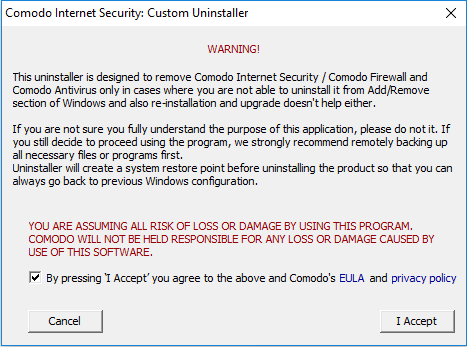
Cliquez sur “Analyser” pour rechercher les produits de sécurité Internet Comodo. Si l’outil détecte l’un des produits spécifiés, cliquez sur “Continuer” pour les supprimer.
Cliquez sur “Redémarrer” une fois le processus de nettoyage terminé.
L’outil nécessite un deuxième redémarrage pour finaliser la suppression.